qq截图的快捷键,图文详解qq截图的快捷键不能使用怎么办
- 2018-05-19 11:44:00 分类:常见问题
QQ是腾讯旗下的在线聊天工具之一,在这款软件中有一个非常惊艳的功能,那就是截图。我们在平时用QQ聊天时常常会用到截图功能,但突然发现截图不能用了,这是怎么回事?又该怎么去处理呢?下面,小编给大伙介绍qq截图的快捷键不能使用的操作技巧。
除了电脑中,在手机上也可以使用它的截图功能。QQ这一聊天工具中有一截图的功能它的快捷键就是ctrl+alt+a,不过近日却有用户向小编抱怨,声称自己电脑中的QQ截图热键没有反应。怎么办?下面,小编就来跟大家讲解qq截图的快捷键不能使用的解决方法。
qq截图的快捷键不能使用怎么办
打开qq,找到左下角的系统设置
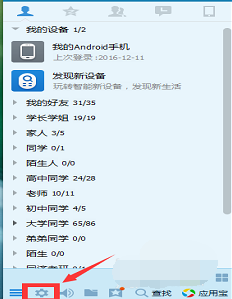
截图示例1
在系统设置界面选择热键
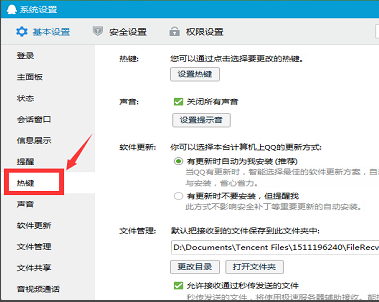
qq示例2
点击:设置热键
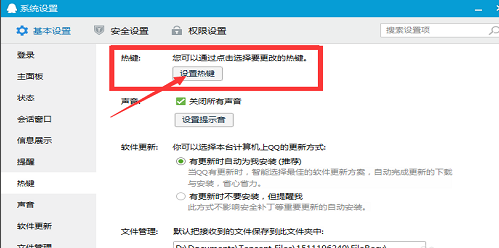
qq示例3
发现捕捉屏幕显示的是无,这就是问题的关键,捕捉屏幕就跟我们平时所说的截屏相关。
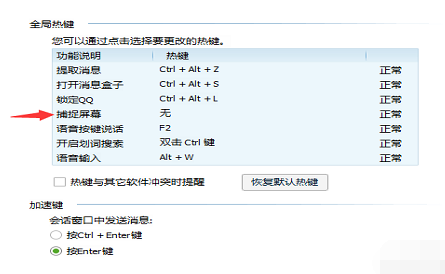
截图示例4
点击设置热键,选择是
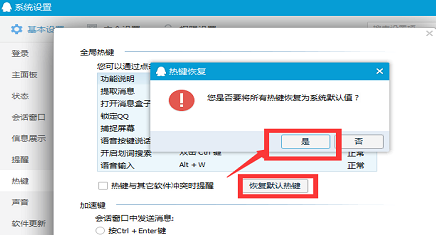
截图示例5
再观察捕捉屏幕,此时它相对应的热键就是我们平时使用的快捷键Ctrl+Alt+A,到此步骤说明,截屏快捷键已经恢复完成。
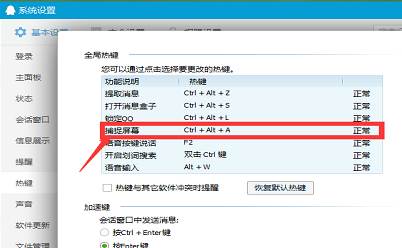
qq截图示例6
回到某个对话窗口,发现,点击剪刀符号(截屏),此时会显示Ctrl+Alt+A。
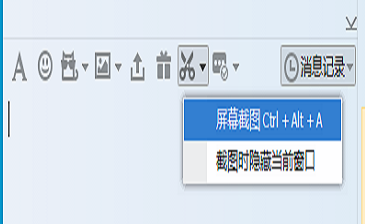
截图示例7
以上就是qq截图的快捷键不能使用的解决方法。